Hyperlinks im Internet kennt jeder. Sie sind aus dem Browsen nicht mehr wegzudenken. Ein Klick und man springt zu der gewünschten Information. Es ist kaum möglich, schneller und einfacher auf verteilte Informationen zuzugreifen.
Weniger bekannt ist die Tatsache, dass diese Technik auch von Microsoft Office beherrscht wird und man sie sich für die Vereinfachung des Büroalltags ohne großen Aufwand zunutze machen kann.
Möchten Sie in einem beliebigen Office-Programm auf eine Information verweisen, so rufen Sie das Register Einfügen auf und klicken in der Gruppe Hyperlinks auf die Schaltfläche Hyperlink.
Die folgende Abbildung ist Word 2010 entnommen. In den anderen Office-Programmen sehen die Gruppen etwas anders aus. Die Schaltfläche Hyperlink ist dennoch in jedem Programm vorhanden.
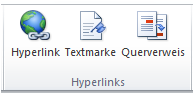
Nach dem Klick auf die Schaltfläche Hyperlink öffnet sich der folgende Dialog:
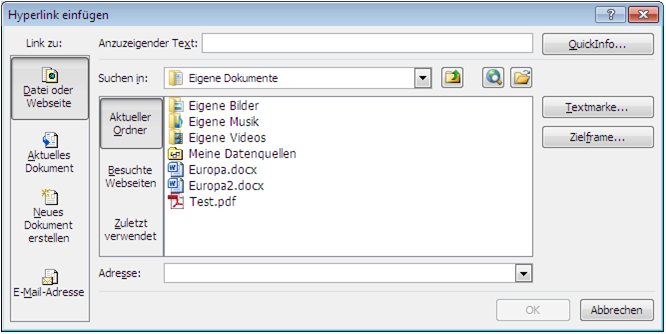
Hier können Sie auswählen, worauf der Hyperlink verweisen soll:
- Aktuellen Ordner,
- Besuchte Websites,
- Zuletzt verwendete Dateien.
Mit ein paar Mausklicks können Sie auf diese Weise in jedes Office-Dokument Verweise auf andere Dokumente einbauen.
Aus Sicherheitsgründen müssen Sie in Office-Dokumenten die Taste <Strg> drücken und auf den Hyperlink klicken.
Sie können nun aus jedem Office Dokument auf beliebige Informationen verweisen und können Sie schnell einsehen. Das umständliche Zusammensuchen der relevanten Informationen entfällt.
Arbeiten Sie in Outlook mit Aufgaben oder Kalendereinträgen, so können Sie auch dort die Hyperlinks nutzen, um einen direkten Verweis auf ein bestimmtes Dokument zu haben.

0 Kommentare